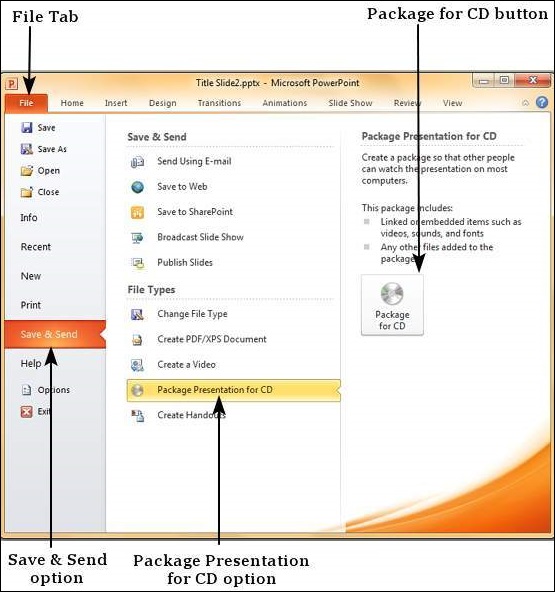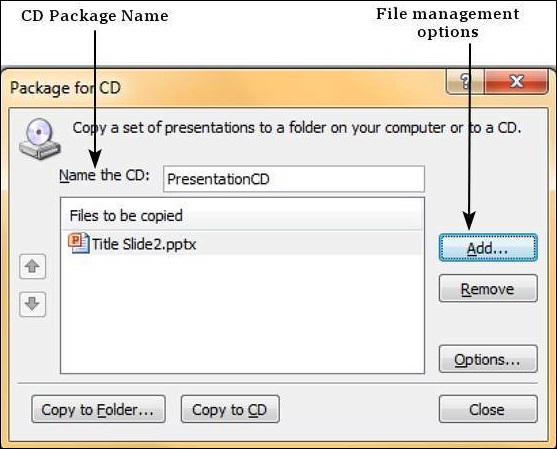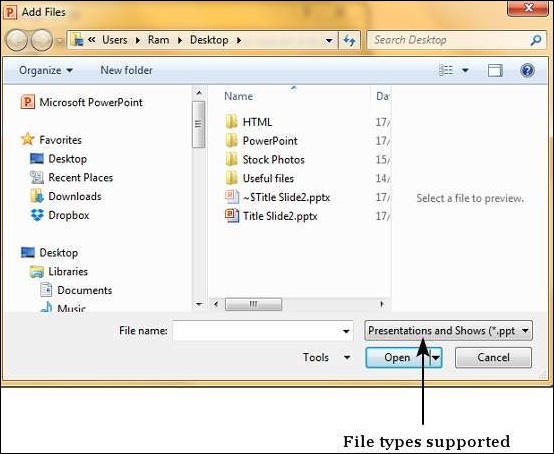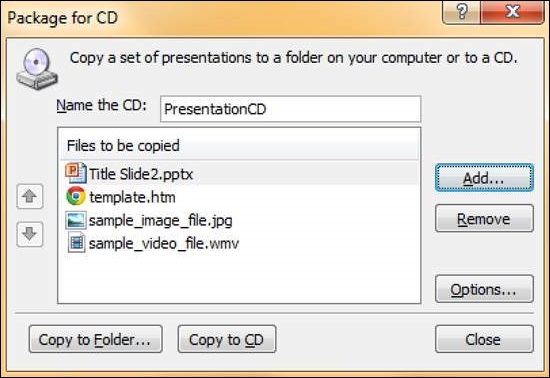الجزء الثامن و الاربعين من هذه السلسله سنشرح فيه كيفيه ضغط العرض التقديمي علي CD في برنامج PowerPoint ننصح بمشاهده الدليل التمهيدي والمقدمه التي قمنا بشرح كل نوافذ PowerPoint وستجد روابط مباشره لباقي الاجزاء من هنا
-ضغط العرض التقديمي علي CD
تعد بعض العروض التقديمية مناسبة بشكل أفضل للتوزيع كقرص مضغوط للجمهور. في مثل هذه الحالات ، يمكنك إنشاء حزمة قرص مضغوط يمكن نسخها على قرص مضغوط وتوزيعها.
فيما يلي خطوات حزم العرض التقديمي للقرص المضغوط.
الخطوة 1 – انتقل إلى عرض Backstage ضمن علامة التبويب ملف .
الخطوة 2 – انقر فوق Save & Send ، وحدد خيار Package Presentation for CD وانقر على زر Package for CD .
الخطوة 3 – في مربع الحوار Package for CD ، حدد اسم الحزمة أو القرص المضغوط. استخدام الخيارات إدارة الملفات من إضافة و إزالة لإضافة أو إزالة المزيد من الملفات إلى الحزمة.
الخطوة 4 – استخدم إضافة ملفات لإضافة ملفات إلى الحزمة. يتم تعيين عامل تصفية نوع الملف الافتراضي على العروض التقديمية والعروض ، ولكن يمكنك تغييره للبحث في أي نوع ملف.
الخطوة 5 – بمجرد أن تكون جميع الملفات جاهزة للحزمة ، انقر فوق ” نسخ إلى مجلد ” أو ” نسخ إلى قرص مضغوط ” واتبع الخطوات لإنشاء الحزمة النهائية.
 أبس رار |تحميل برامج موقع مختص بتحميل البرامج والتطبيقات والألعاب المجانية
أبس رار |تحميل برامج موقع مختص بتحميل البرامج والتطبيقات والألعاب المجانية